Як завантажити та встановити Realtek HD Audio Manager для операційних систем Windows 10 і Windows 11

Realtek HD Audio Manager — це одне з найпопулярніших програм, яке можна використовувати на ПК для зміни та налаштування аудіопараметрів. Останнім часом багато користувачів повідомляли про проблеми з аудіоменеджером Realtek HD. Користувачі повідомляють, що програми постійно зникають. Щоб вирішити цю проблему, багато користувачів сказали, що вони можуть завантажити та повторно інсталювати Realtek HD Audio Manager у Windows 10 і Windows 11. Давайте обговоримо, як завантажити та повторно інсталювати Realtek HD Audio Manager на ПК з Windows.
У цій статті ми покажемо вам, як завантажити та перевстановити Realtek HD Audio Manager для операційних систем Windows 10 і Windows 11. Цей посібник також містить рішення для таких запитів:
– Відсутня аудіоконсоль Realtek.
– Realtek HD Audio Manager Завантажте Windows 10
– Realtek HD Audio Manager не відкривається
Зміст:
- 1 Що таке Realtek HD Audio Manager?
- 2 Завантажте Realtek HD Audio Manager для Windows 11.
- 3 заключні слова
Що таке Realtek HD Audio Manager?
Realtek HD Audio Manager — це програма, за допомогою якої можна регулювати параметри звуку в Windows. Більшість ПК постачається зі звуковою картою Realtek, тому Realtek HD Audio Manager є досить популярною програмою. Програмне забезпечення має різноманітні функції, такі як мікшер, еквалайзер, ехоподавлення, шумозаглушення та різні попередньо визначені звукові профілі, які можуть допомогти покращити звук на вашому ПК.
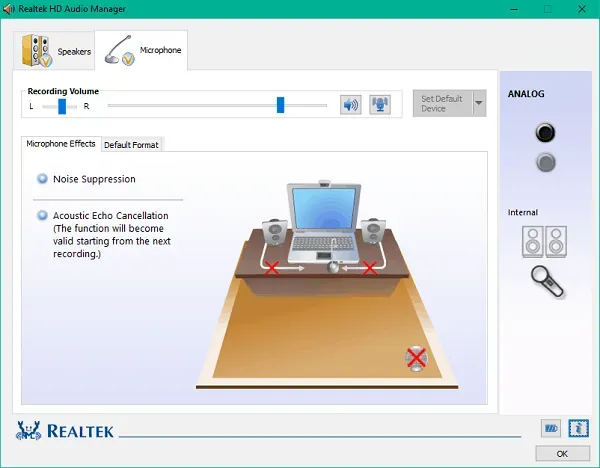
Ви можете налаштувати багатопотокове відтворення за допомогою програми, що дозволяє передавати кілька аудіо через різні вихідні пристрої. Realtek HD Audio Manager — це розширена програма, яку можна використовувати на комп’ютері з ОС Windows для налаштування параметрів звуку.
Завантажте Realtek HD Audio Manager для Windows 11
Спочатку вам потрібно буде видалити Realtek HD Audio Manager зі свого комп’ютера, а потім завантажити та повторно інсталювати його.
Видалення поточних аудіодрайверів
Щоб видалити поточні аудіодрайвери, виконайте такі дії:
- Відкрийте диспетчер пристроїв на своєму ПК.
- У диспетчері пристроїв розгорніть параметр Звукові, відео та ігрові контролери, двічі клацнувши його.
- Тепер клацніть правою кнопкою миші Realtek High Definition Audio та виберіть Видалити пристрій. Вам буде запропоновано підтвердити видалення. Тут установіть прапорець « Видалити програмне забезпечення драйвера для цього пристрою », а потім натисніть кнопку «Видалити» .
- Після видалення драйвера перезавантажте комп’ютер.
Встановлення Realtek HD Audio Manager
Після видалення аудіодрайвера вам потрібно буде завантажити Realtek HD Audio Manager на свій комп’ютер. Щоб завантажити та повторно інсталювати Realtek HD Audio Manager, виконайте такі дії:
- Вам потрібно буде завантажити Realtek HD Audio Manager з офіційного сайту Realtek. Завантажити додаток можна тут .
- Після завантаження Realtek HD Audio Manager вам потрібно буде встановити його. Двічі клацніть інсталяційний файл і встановіть його так само, як ви встановлюєте інші програми на своєму комп’ютері. Дотримуйтеся вказівок на екрані, щоб установити Realtek HD Audio Manager.
- Після цього ви зможете легко отримати до нього доступ.
Безкоштовне завантаження звукового драйвера Realtek для Windows 11 64-bit
Ви можете завантажити Realtek Audio Manager для Windows 10/11 64-bit за посиланням нижче:
Аудіодрайвер Realtek для Lenovo Windows 11
Заключні слова
Realtek HD Audio Manager можна завантажити та повторно інсталювати, щоб вирішити різні проблеми з програмним забезпеченням. Ви можете повторно інсталювати програмне забезпечення, якщо виникнуть проблеми, наприклад, якщо воно зникне самостійно. Щоб завантажити та повторно інсталювати Realtek HD Audio Manager у Windows 10 і Windows 11, виконайте дії, наведені в цій статті.



Залишити відповідь